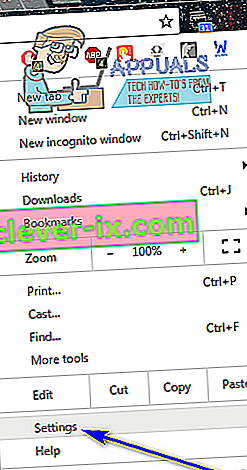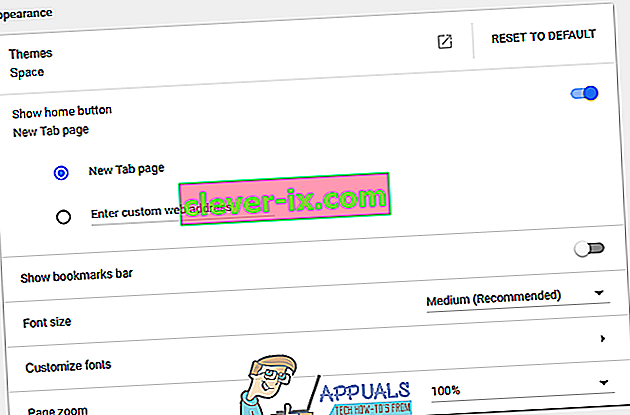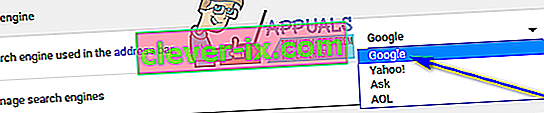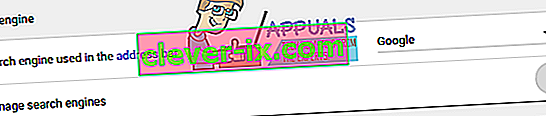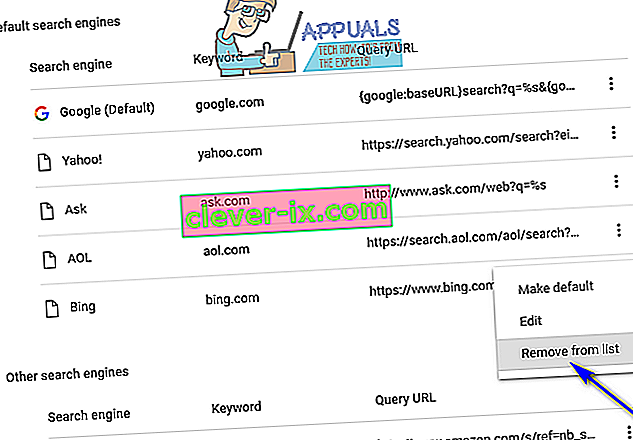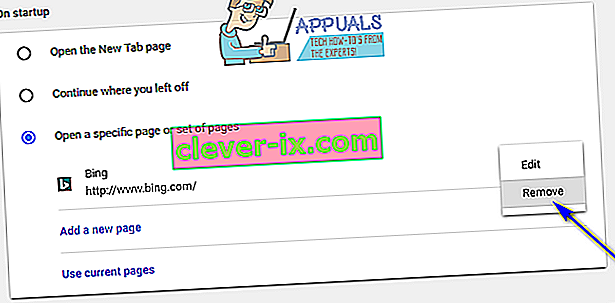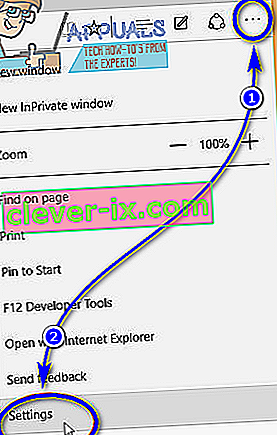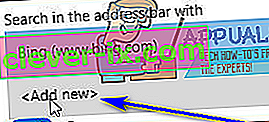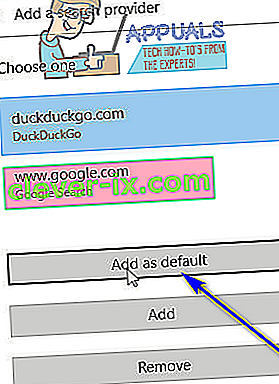Bing je druhý najčastejšie používaný vyhľadávač, ktorý existuje, hneď vedľa Google (duh!). Spoločnosť Bing, ktorú vlastní spoločnosť Microsoft, existuje už pomerne dlho. Zatiaľ čo väčšina ľudí verí, že Google je oveľa lepší vyhľadávací nástroj, a hoci väčšina ľudí považuje Bing za horšiu alternatívu k Google, Bing má stále významnú užívateľskú základňu. Koľko z týchto používateľov je neochotných, je však trochu neznáma. Je známe, že Bing si vynucuje cestu do života používateľov počítačov v rôznych formách - Bing má panel s nástrojmi, ktorý sa inštaluje ako doplnok pri inštalácii rôznych, no úplne nesúvisiacich programov. Niekedy sa môže stať, že sa stane predvoleným vyhľadávaním. nástroj pre váš internetový prehliadač a Bing je tiež silne integrovaný do Cortany (vášho osobného asistenta a vyhľadávača vo Windows 10).
Bingova hlboká integrácia do Cortany je dôvod, prečo, keď hľadáte niečo pomocou vyhľadávacieho panela Cortany na paneli úloh v počítači so systémom Windows 10, uvidíte aj výsledky hľadaného výrazu z World Wide Web. Používatelia, ktorým sa Bing príliš nepáči, a radšej by použili iný vyhľadávací nástroj alebo ho jednoducho nevideli vo výsledkoch vyhľadávania Cortany alebo na paneli nástrojov svojho internetového prehliadača, sa ho jednoducho chcú zbaviť. Existuje toľko diverzifikovaných spôsobov, ako sa Bing vnucuje do života používateľov, že neexistuje žiadna univerzálna metóda, pomocou ktorej by sa Bing zbavil - metóda, ktorá sa vám osvedčí, závisí od formy, v ktorej sa vo vašom prípade Bing prejavil .
Je však dôležité vedieť, že bez ohľadu na to, aký tvar alebo podobu má Bing vo vašom živote, jeho zbavenie sa je s najväčšou pravdepodobnosťou možné bez ohľadu na to, do ktorých oblastí vášho počítača sa integroval alebo v ktorej verzii operačného systému Windows je. používate.
Ako sa zbaviť panelu nástrojov Bing
Inštalačné programy pre mnoho, často úplne nesúvisiacich programov, ponúkajú inštaláciu panela nástrojov Bing do vášho počítača ako doplnok spolu s programom, ktorý sa skutočne pokúšate nainštalovať. Tieto inštalačné programy sú predvolene nakonfigurované na inštaláciu panela nástrojov Bing. Robia to, pokiaľ im používateľ výslovne nenariadi, aby panel nástrojov neinštalovali. Ak sa panel nástrojov Bing už dostal do vášho počítača, stále sa ho môžete zbaviť. Všetko, čo musíte urobiť, je:
- Otvorte ponuku Štart .
- Vyhľadajte „ pridať alebo odstrániť programy “.
- Kliknite na výsledok vyhľadávania s názvom Pridať alebo odstrániť programy .

- V zozname programov nainštalovaných v počítači, ktorý vidíte, vyhľadajte všetky programy, ktoré nespoznávate, alebo programy, ktoré majú v názvoch program Bing . Medzi najbežnejšie panely nástrojov a aplikácie Bing patria Babylon , Bing Bar , Bing.Vc , Bing Protect , Conduit , Search Module a Search Protect . Ak vidíte niektorú z týchto aplikácií alebo iné aplikácie s menom Bing , jednu po druhej, kliknite na ne pravým tlačidlom myši a potom kliknite na príkaz Odinštalovať .
- Podľa pokynov na obrazovke a výziev odinštalujte program z počítača.
Ako sa zbaviť Bingu v Chrome
- Spustite Google Chrome .
- Kliknite na tlačidlo Možnosti (reprezentované tromi zvisle naskladanými bodkami).
- Kliknite na Nastavenia .
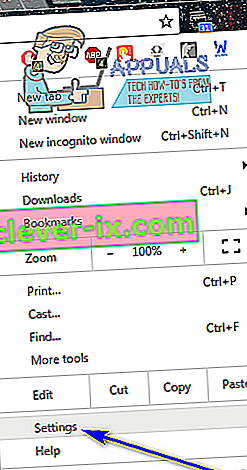
- V sekcii Vzhľad skontrolujte, či je webová adresa patriaca Bingu nastavená ako domovská stránka prehliadača Chrome. Ak je, jednoducho odstráňte webovú adresu a ako domovskú stránku prehliadača Chrome vyberte stránku Nová karta .
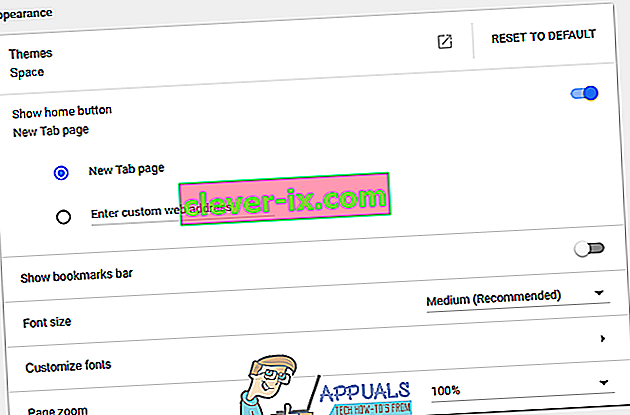
- V sekcii Vyhľadávač otvorte rozbaľovaciu ponuku umiestnenú priamo vedľa možnosti Vyhľadávač použitý v paneli s adresou (ak je nastavený na Bing ) a kliknutím na ktorýkoľvek iný vyhľadávací nástroj ako Bing ho prepnite.
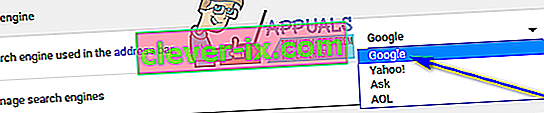
- Kliknite na Spravovať vyhľadávače .
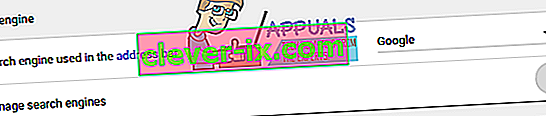
- Kliknite na tlačidlo Viac akcií ... (reprezentované tromi vertikálne naskladanými bodkami) vedľa záznamu pre Bing a potom kliknite na Odstrániť zo zoznamu .
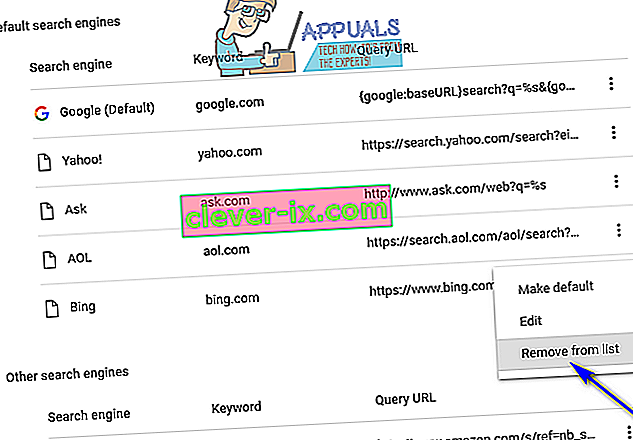
- Kliknutím na tlačidlo Späť sa vrátite na hlavnú stránku Nastavenia .
- Posuňte sa nadol do časti Pri spustení .
- Ak je povolená možnosť Otvoriť konkrétnu stránku alebo skupinu stránok a Bing je uvedený ako jedna z webových adries, kliknite na tlačidlo Viac akcií ... (reprezentované tromi zvisle naskladanými bodkami) vedľa neho a kliknite na Odstrániť .
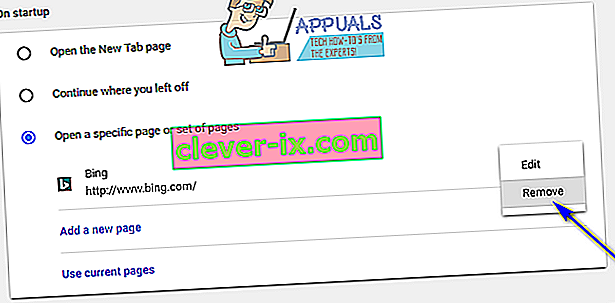
- Zatvorte stránku Nastavenia a vykonané zmeny sa uložia , čím sa účinne zbavíte služby Bing v prehliadači Chrome.
Ako sa zbaviť Bingu na Microsoft Edge
Najlepšie, čo môžete urobiť, aby ste sa zbavili Bingu na Microsoft Edge, je nahradiť ho ako svoj predvolený vyhľadávací nástroj pre hľadané výrazy v adresnom riadku Edge iným vyhľadávačom. Urobíte to jednoducho takto:
- Spustite Microsoft Edge .
- Kliknite na tlačidlo Ponuka (reprezentované tromi bodkami v horizontálnom riadku).
- Kliknite na Nastavenia .
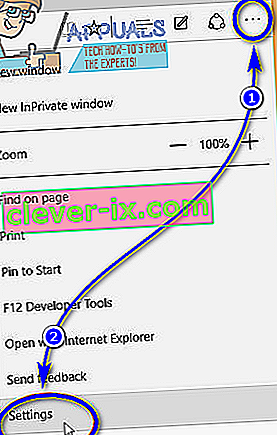
- Posuňte sa nadol, vyhľadajte a kliknite na položku Zobraziť rozšírené nastavenia .
- Otvorte rozbaľovaciu ponuku pod možnosťou „ Vyhľadať v paneli s adresou pomocou“ a kliknite na.
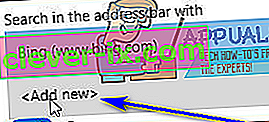
- Nájdete zoznam vyhľadávacích nástrojov, ktoré ste navštívili pri používaní aplikácie Microsoft Edge - kliknite na ten, ktorý chcete nastaviť ako nový predvolený vyhľadávací nástroj, a vyberte ho, a potom kliknite na položku Pridať ako predvolené .
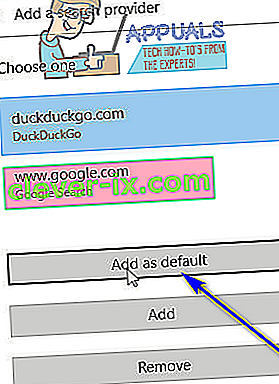
- Uistite sa, že vyhľadávač, ktorý ste práve pridali ako predvolený, je nastavený ako predvolený vyhľadávací nástroj Microsoft Edge v predchádzajúcej rozbaľovacej ponuke.
Ako sa zbaviť Bingu v Mozilla Firefox
- Kliknite na ikonu vyhľadávacieho nástroja, ktorý ste naposledy použili na hľadanie obsahu vo Firefoxe, na ľavom konci vyhľadávacieho poľa Firefoxu .
- Kliknite na položku Spravovať rozšírenia vyhľadávania .
- Kliknite na Bing v zozname dostupných vyhľadávacích nástrojov, aby ste ho vybrali, a kliknite na Odstrániť .
- Kliknutím na OK akciu potvrďte.
- Kliknite na tlačidlo Ponuka (reprezentované tromi zvisle naskladanými riadkami) a potom na položku Nástroje .
- Kliknite na Doplnky .
- Kliknite na rozšírenie .
- Skontrolujte, či je nainštalované rozšírenie Bing . Ak ju vidíte, kliknite na ňu, vyberte ju a potom kliknite na Odstrániť .
- Ak sa zobrazí výzva na reštartovanie prehliadača Firefox , kliknite na tlačidlo Reštartovať teraz .
Aby sme sa zbavili Binga z Cortany
Ako už bolo uvedené, v systéme Windows 10 je Bing tiež výrazne integrovaný do Cortany a do rozšírenia Windows Search. Ak chcete odstrániť výsledky vyhľadávania Bing a Bing z Cortany a Windows Search, môžete to urobiť. Urobíte to jednoducho takto:
- Otvorte ponuku Štart .
- Kliknite na tlačidlo Cortana na paneli úloh. Toto je „vševidiace oko“ Cortany umiestnené hneď vedľa vyhľadávacieho panela.
- Kliknite na ikonu Gear .
- Zakázať v on-line vyhľadávanie a obsahujú záznamy webového možnosť otáčaním jeho prepínač vypnúť .

Rovnaké výsledky môžete tiež dosiahnuť, ak:
- Otvorte ponuku Štart .
- Vyhľadajte „ cortana a nastavenia vyhľadávania “.
- Kliknite na výsledok vyhľadávania s názvom Cortana a nastavenia vyhľadávania .
- Zakázať v on-line vyhľadávanie a obsahujú záznamy webového možnosť otáčaním jeho prepínač vypnúť .